방 한구석에 굴러다니는 저전력 아톰 넷탑이 하나 있는데, 윈도우10을 설치하면 실사용 불가능할 정도는 아니지만 매우 느리다.
대안은 저사양에 최적화되어 있는 리눅스 사용.
예전에 저사양용 우분투 리눅스 배포판인 루분투(LUBUNTU) 18.04를 설치해서 사용했지만 현재는 지원이 끊겼다.
루분투 구버전은 LXDE 데스크톱을 사용해서 꽤나 가벼웠지만, 18.10부터 LXQt로 바뀌면서 다소 무거워졌다.
그리고 우분투에서는 잘 돌아가지만 루분투에서는 그렇지 않은 프로그램들도 더러 있어서 다른 배포판을 설치하기로 했다.
그래서 오랜만에 설치한 주분투(XUBUNTU).
주분투는 Xfce 데스크톱을 사용하는데, GNOME 데스크톱을 사용하는 우분투보다는 가볍고, 루분투보다는 무겁다.
개인적으로는 UI 측면에서는 주분투가 우분투나 루분투보다 완성도가 높아 보인다.
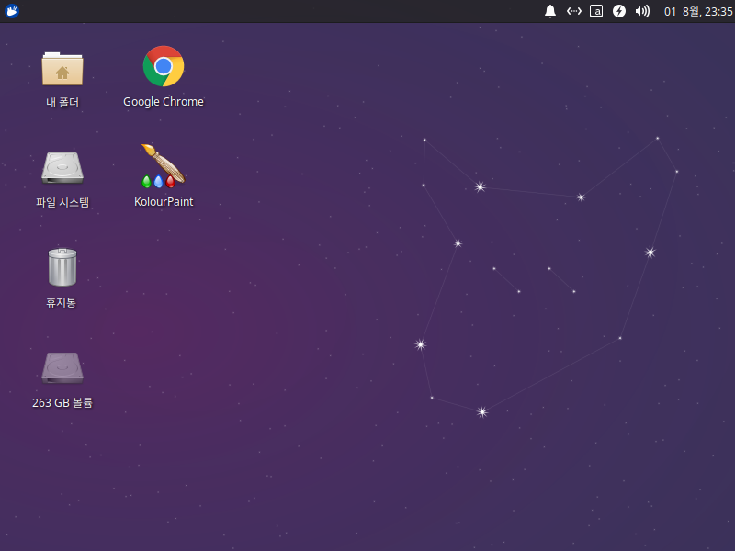
주분투는 시작 메뉴와 작업 표시줄이 기본적으로 화면 상단에 위치해 있는 것 빼고는 윈도우7의 UI와 유사하다.
윈도우에 익숙해 있는 사용자들이 적응하기 쉽다는 점이 장점이다.
(윈도우11은 주분투보다는 우분투와 유사해졌다)
오랜만에 20.04 LTS 버전을 설치해 봤는데, 예나 지금이나 UI가 별 차이가 없다.
*. LTS는 장기 지원 (Long Term Support) 버전인데, 우분투는 출시 시점으로부터 5년간 지원되지만, 배포판인 주분투는 3년간 지원된다. 주분투 20.04는 2023년까지 지원받을 수 있다.
설치방법도 자세하게 적고 싶지만 비슷한 내용의 포스팅을 너무 많이 해서 패스.
주분투는 [바로가기]를 통해서 다운받을 수 있고,
기본적으로 루분투 설치방법과 별 차이가 없으니 [바로가기] 참조하면 된다.
파티션 설정 부분만 주의하면 된다.
*. 주분투는 19.04 버전부터 32비트 버전이 배포 중단되었다. 64비트만 다운 가능하다.

주분투 20.04는 이전 버전들보다 아이콘의 모양이 세련되게 바뀌었다.
맥이나 iOS와 비슷하게 보이기도 하지만, 윈도우에 가까운 것 같기도 하다.
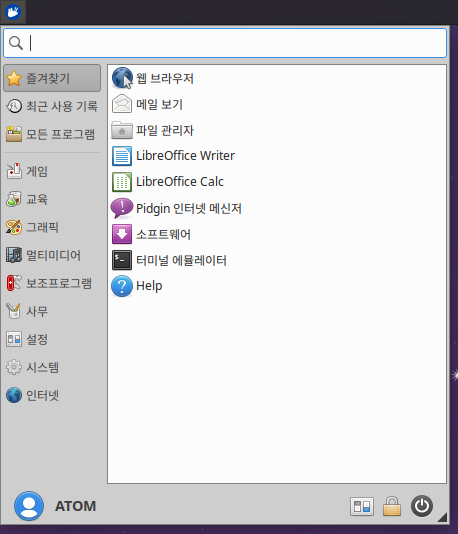
시작 메뉴의 모습.
윈도우8부터 사라진 윈도우 고전 테마와 비슷해 보인다.
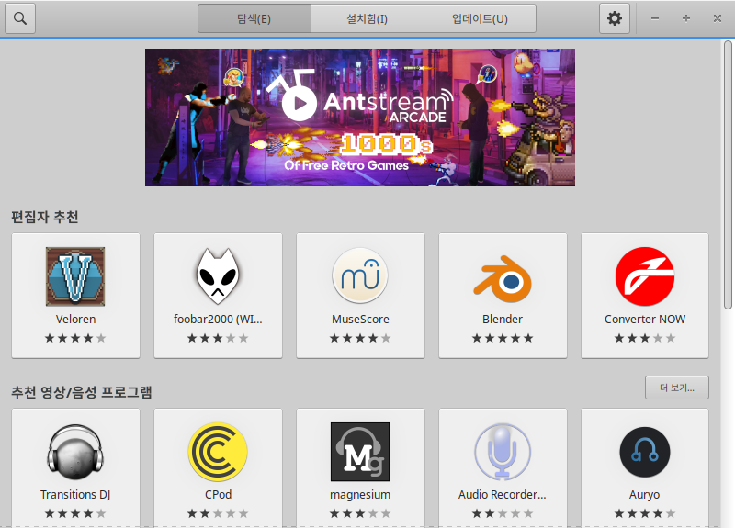
각종 앱들은 시작 메뉴-"보조프로그램"-"소프트웨어"를 통해서 설치할 수 있다.
하지만 쓸모있는 앱들은 대개 터미널에서 명령어를 입력해서 설치하게 된다.
(가장 많이 사용되는 크롬 브라우저는 위 "소프트웨어"에서 설치할 수 없다. 다만 Chromium은 설치 가능하다.)

크롬도 잘 돌아간다.
주분투에서 크롬 설치하는 방법은 [바로가기] 참조.
주분투에 기본적으로 내장되어 있는 파이어폭스를 사용해도 무방한데, 호환성은 물론 크롬이 좋다.

그동안 리눅스를 사용하면서 가장 불편했던 점은 한컴오피스 미지원.
리눅스용 한컴오피스 베타버전이 무료로 공개되어 있기는 하지만 한컴 구름 OS 전용으로 개발되어 있다.
다만 구름 OS도 데비안(Debian) 계열이기 때문에 우분투에서도 손을 봐주면 쓸 수 있다.
그런데 주분투에서는 일단 설치는 되지만 한/영 전환시 문제가 발생한다. 주분투의 입력기가 ibus가 아닌 fcitx라서 문제가 발생하는 것으로 보이는데, 개인적으로는 해결하지 못했다.
주분투에서 .hwp 파일을 아예 편집할 수 없는 건 아니고, 웹 기반 한컴오피스를 사용하면 된다[바로가기].
'기계와 나 > 우분투 스토리' 카테고리의 다른 글
| 우분투 (주분투) 리눅스에서 엣지 브라우저 베타 설치 방법, 후기 (0) | 2021.08.07 |
|---|---|
| 우분투에서 시동 디스크 만들기 (Startup Disk Creator) 설치하기 (0) | 2021.07.31 |
| 루분투 (Lubuntu) 18.04에 크롬 브라우저 설치하는 법 (0) | 2020.09.09 |